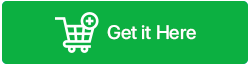Apple IPSW 파일을 다운로드하고 사용하는 방법
게시 됨: 2023-01-19Apple IPSW 파일이 무엇인지 아시나요? IPSW는 iPhone 소프트웨어의 약어이며 생각보다 IPSW 파일의 용도가 더 많습니다. 이를 사용하여 iPhone을 복원하거나, 보안 버그를 복구하거나, Apple 기기를 업데이트할 수 있습니다. 이 모든 것 외에도 이를 사용하여 공장 설정을 되돌릴 수도 있습니다. IPSW 파일만큼 필수적이고 유용하기 때문에 파일을 다운로드하고 사용하는 것은 어렵고 중요한 관행입니다. 더 쉽게 만들기 위해 이 가이드에서는 Apple IPSW 파일을 다운로드하고 사용하는 방법을 살펴보겠습니다.
Apple IPSW 파일이란 무엇입니까?
IPSW 파일은 iPad, iPod 및 iPhone용 Apple 장치 소프트웨어 업데이트 파일입니다. iOS 및 iPadOS 펌웨어 업데이트를 제공하는 Apple의 독점 파일 형식입니다. Apple 장치에서 사용되는 다양한 DMG 파일, BBFW, PLIST 및 IM4P는 IPSW 파일로 저장됩니다. 이러한 파일은 Apple에서 제공하며 Apple 제품의 소프트웨어를 업데이트하고 기본 설정으로 재설정하는 데 사용됩니다.
IPSW 파일은 무엇에 사용됩니까?
IPSW 파일은 Apple 서버에서 호스팅되며 수많은 개선 사항, 버그 수정 및 보안 업데이트로 업데이트됩니다. 실수로 삭제한 경우 iTunes는 Apple IPSW 파일을 자동으로 다운로드합니다. 사용 가능한 경우 항상 최신 버전을 다운로드합니다. 파일을 사용하여 다음을 수행할 수 있습니다.
- iOS 기기 업그레이드
- iOS 기기 복원 또는 수리
- iOS 기기 다운그레이드
IPSW 파일은 Windows 및 Mac에 어디에 저장되어 있습니까?
Apple이 새로운 IPSW 파일을 라이브로 게시할 때 설정에서 자동 업데이트가 활성화되어 있으면 Apple 장치가 해당 파일을 다운로드합니다. iTunes 또는 Finder를 통해 장치를 업데이트하면 적절한 IPSW 파일이 컴퓨터의 특정 폴더에 즉시 다운로드됩니다. 실행 중인 운영 체제에 따라 IPSW 파일의 위치가 다릅니다. 다양한 운영 체제에서 IPSW 파일의 위치는 다음과 같습니다.
| 윈도우 7/8/10/11 – C 드라이브 > 사용자 > 사용자 이름 > AppData > 로밍 > Apple 컴퓨터 > iTunes로 이동합니다. 다음으로 iPhone의 경우 iPhone 소프트웨어 업데이트를 선택하고 iPad의 경우 iPad 소프트웨어 업데이트를 선택하고 iPod Touch의 경우 iPod Touch 소프트웨어 업데이트를 각각 선택합니다. 맥: Finder 에서 이동을 선택한 다음 폴더로 이동을 선택합니다. 다운로드한 파일 위치를 얻으려면 다음 경로를 입력하세요. ~/라이브러리/iTunes |
그런 다음 iPhone용 iPhone 소프트웨어 업데이트를 찾아보세요. 마찬가지로 iPad용 iPad 소프트웨어 업데이트와 iPod용 iPod 소프트웨어 업데이트를 찾아보세요.
Apple IPSW 파일을 다운로드하는 방법?
IPSW 파일은 일반적으로 iTunes에서 자동으로 다운로드됩니다. 설정에서 자동 업데이트가 활성화된 경우 Apple이 새로운 IPSW 파일을 게시하자마자 iPhone이 자동으로 업데이트를 다운로드합니다. iTunes 또는 Finder를 통해 장치를 업데이트하면 적절한 IPSW 파일이 컴퓨터의 특정 폴더에 즉시 다운로드됩니다. 그렇지 않은 경우 수동으로 다운로드할 수 있습니다.
Apple IPSW 파일을 어디서 다운로드할 수 있나요?
다양한 웹사이트에서 Apple iOS 및 iPadOS 펌웨어의 최신 및 이전 버전을 다운로드할 수 있습니다. IPSW 파일이 필요할 때 이러한 모든 웹사이트가 유용합니다. 가장 좋은 점은 이 모든 파일을 무료로 다운로드할 수 있다는 것입니다. iPhone 및 iPad용 IPSW를 다운로드할 수 있는 최고의 웹사이트는 다음과 같습니다.
- IPSW 다운로드
- i다운로드블로그
- i명확함
- iOS 닌자
- 아이정키
IPSW 다운로드를 사용하여 iPhone 또는 iPad용 IPSW를 다운로드하는 방법은 다음과 같습니다.
1단계: Apple IPSW 파일을 다운로드하려면 브라우저에서 www.ipsw.me를 엽니다.
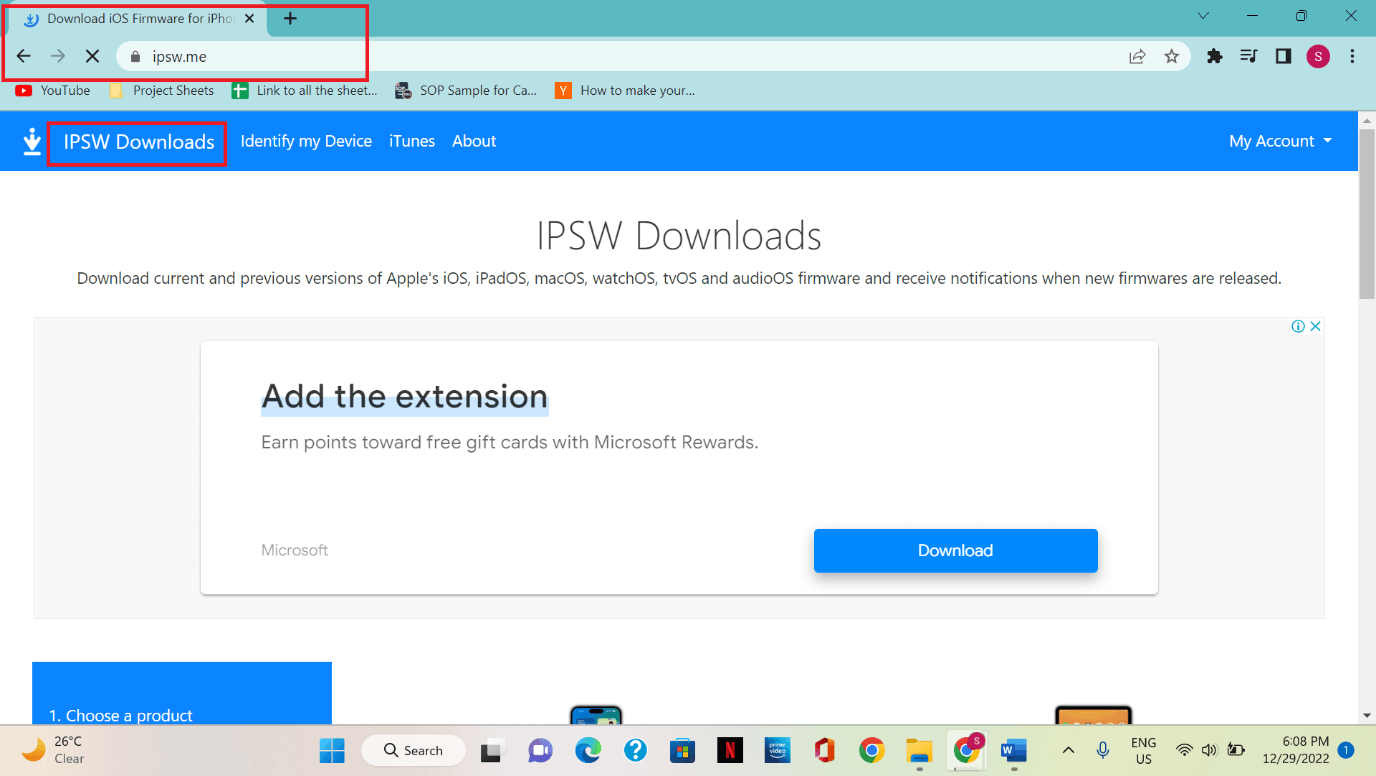
2단계: 링크가 열리면 아래로 스크롤하여 업그레이드하거나 복원하려는 Apple 장치를 클릭합니다.
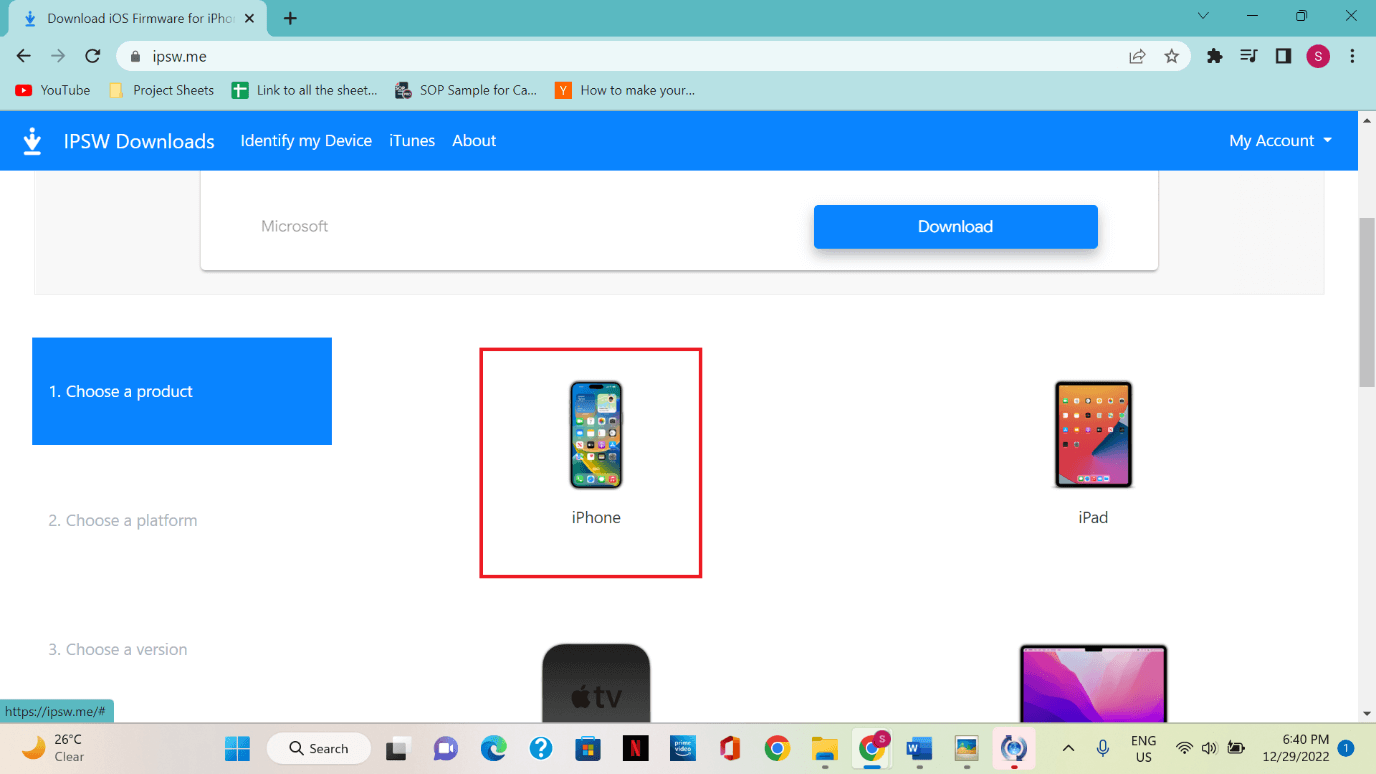
3단계: Apple 장치 모델을 선택합니다.
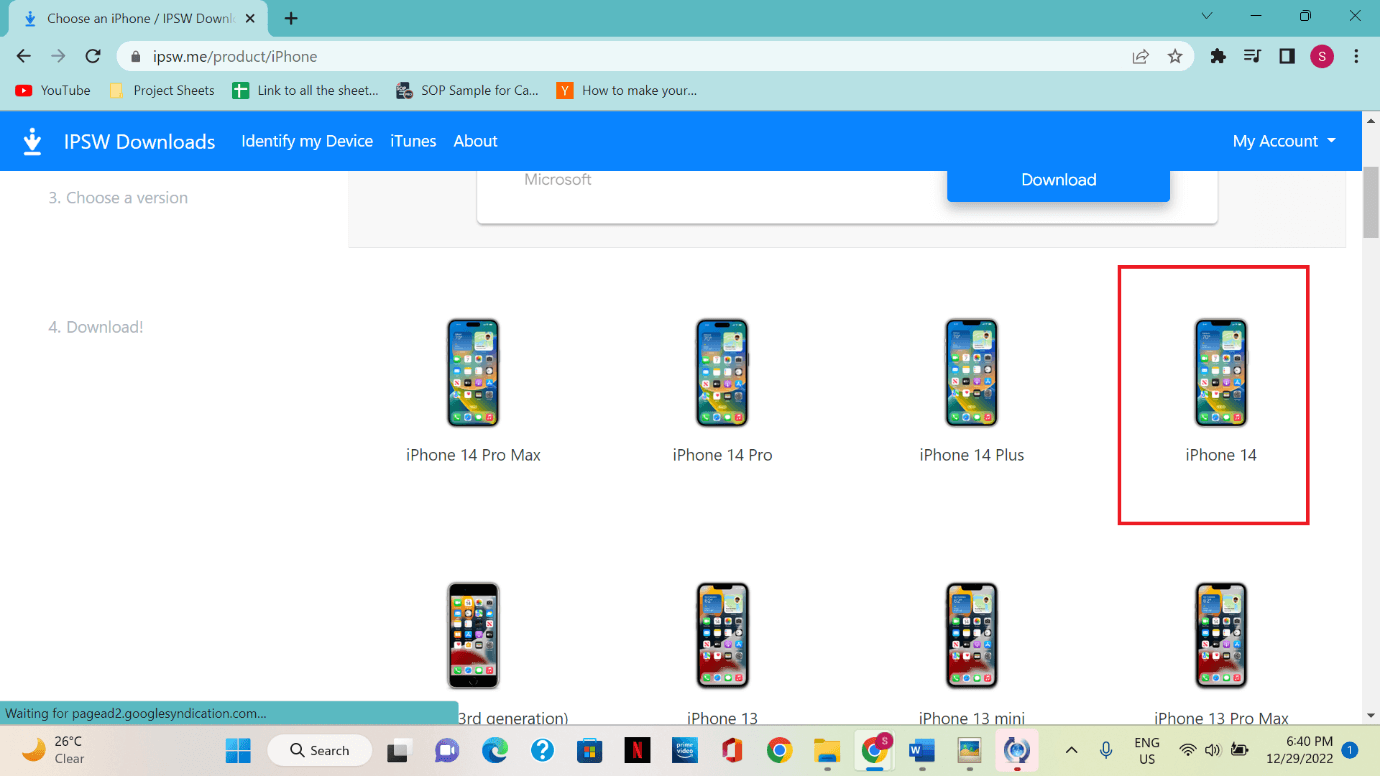
4단계: 가장 최근 및 이전 IPSW가 여기에 나열됩니다. 가장 최근에 서명된 사본을 클릭하여 다운로드하려는 IPSW 파일을 선택하십시오.
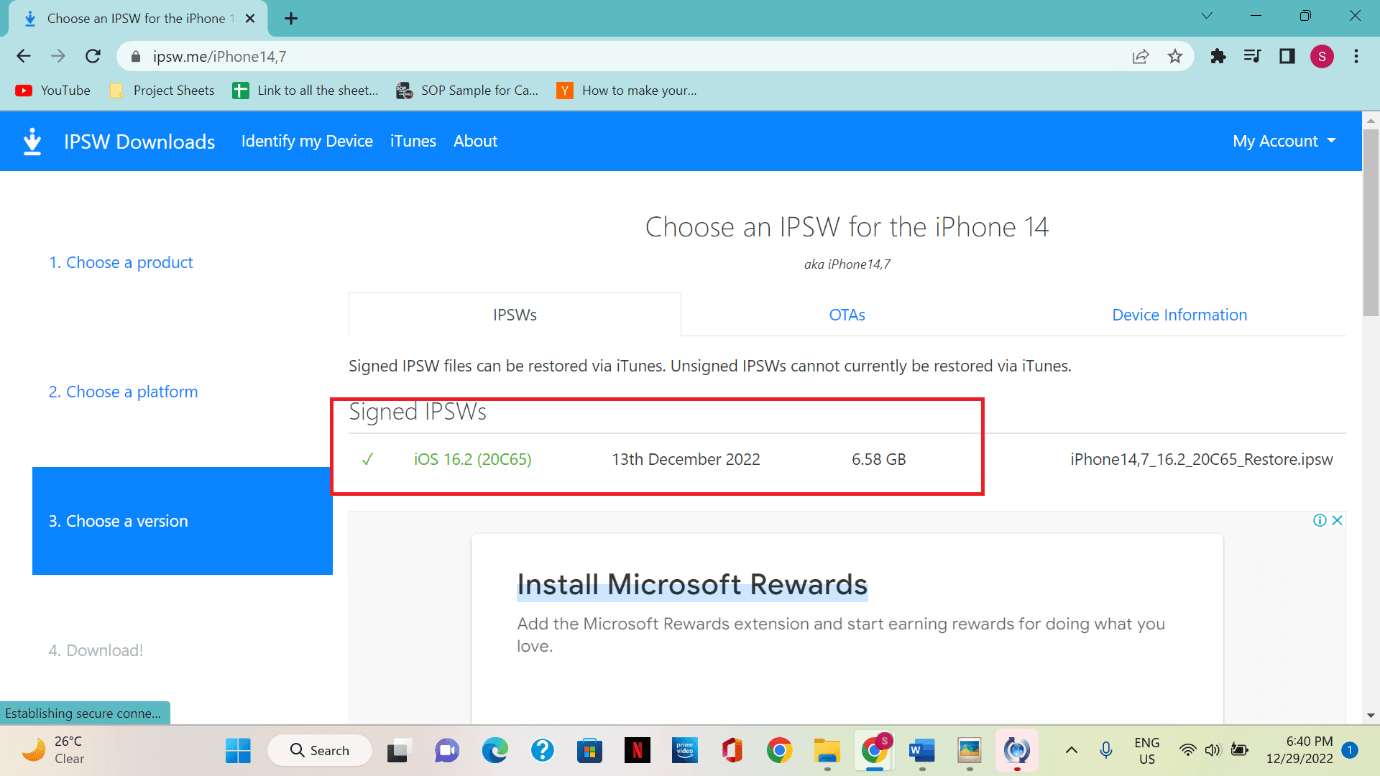
5단계: 아래로 스크롤하여 다운로드를 클릭합니다.
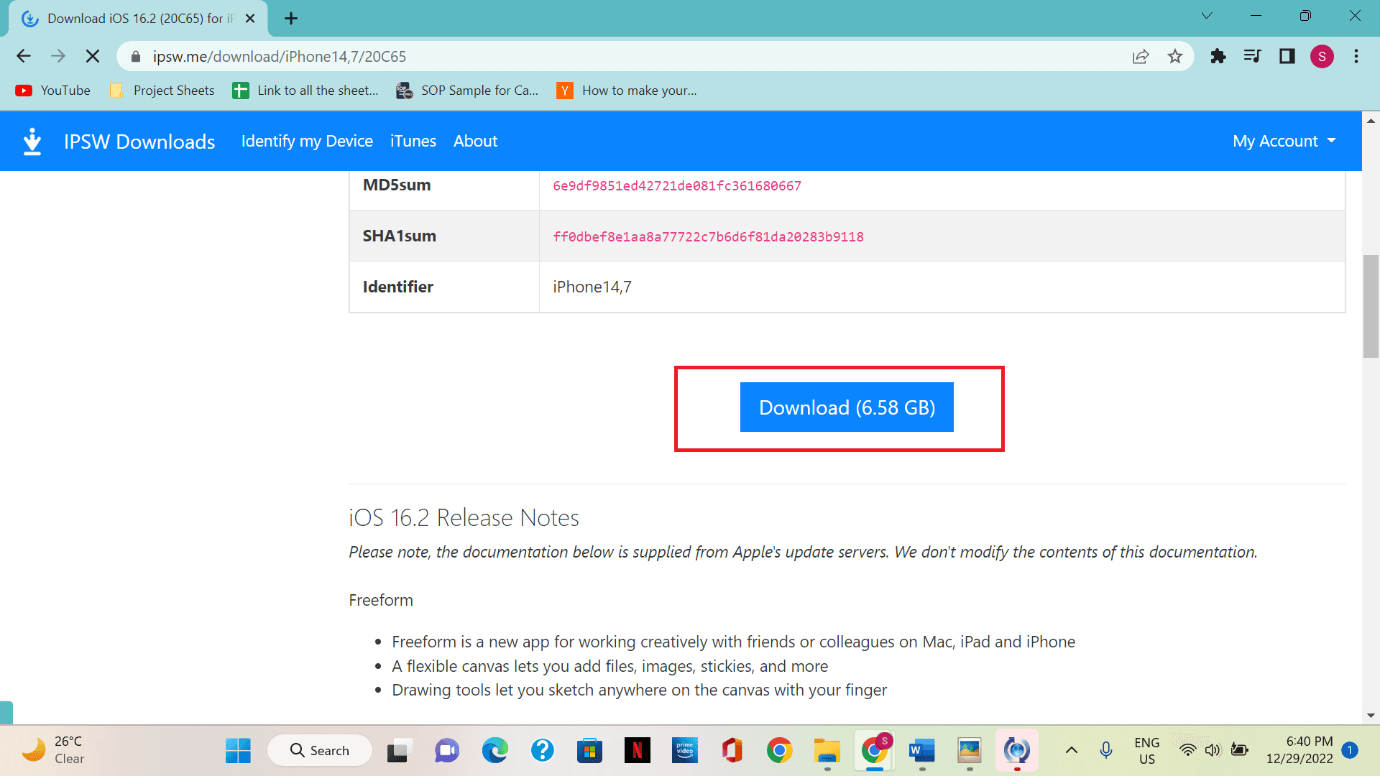
6단계: 파일이 다운로드될 때까지 기다린 다음 컴퓨터에서 해당 파일을 찾습니다.
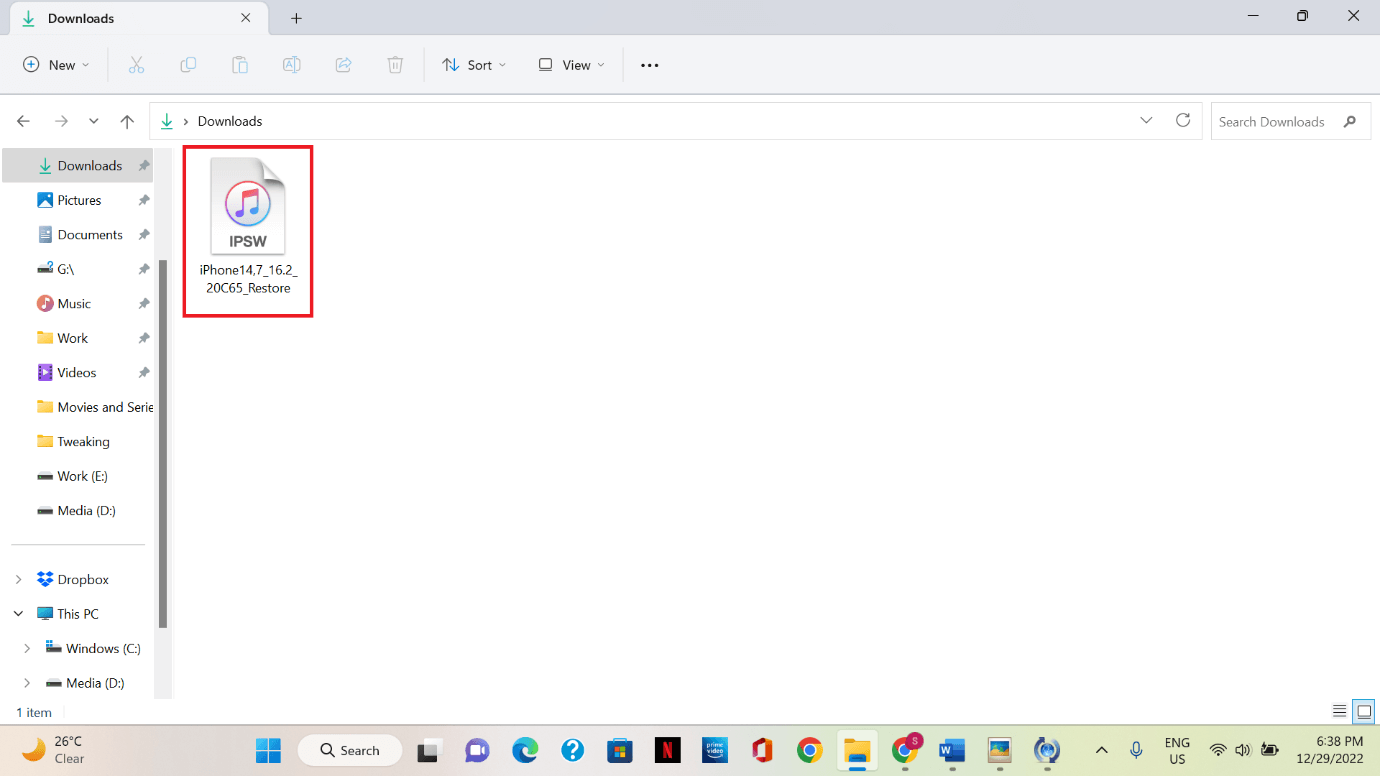
IPSW를 수동으로 다운로드하기 전에 알아야 할 사항 –
수동으로 다운로드했든 자동으로 다운로드했든 IPSW 파일은 두 경우 모두 사용하기에 완전히 안전합니다. 그러나 수동으로 다운로드한 파일을 사용하는 경우에는 알아야 할 몇 가지 사항이 있습니다. 이는 다음과 같습니다:
- 항상 올바른 IPSW 파일을 다운로드하십시오.
- 프로세스가 진행되는 동안 장치의 플러그를 뽑지 않도록 하십시오.
- 파일이 제대로 설치되지 않은 경우 다시 설치하세요.
또한 읽으십시오: iOS 16 공개 베타를 다운로드하고 설치하는 방법

Apple IPSW 파일을 사용하는 방법?
공식적으로 iTunes 또는 Finder는 최신 버전을 사용할 수 있을 때 메시지를 표시합니다. 소프트웨어 업데이트를 설치하라는 메시지가 표시됩니다. 긍정적으로 응답하면 최신 IPSW 버전 다운로드를 피할 수 있습니다. 응답하지 않으면 나중에 소프트웨어를 수동으로 업데이트할 수 있습니다. 두 경우 모두 iCloud나 PC를 사용하여 프로세스를 시작하기 전에 iOS 장비를 백업해야 합니다. 절차 중에 모든 데이터가 삭제되기 때문입니다. 절차를 시작하기 전에 USB를 통해 Apple 장치를 컴퓨터에 연결해야 합니다.
소프트웨어를 업데이트, 복원 또는 다운그레이드하는 가장 쉽고 공식적인 방법은 iTunes를 사용하는 것입니다. 공식 iTunes 소프트웨어나 타사 전문 소프트웨어를 사용하여 열 수 있습니다. 두 가지 모두 아래에 자세한 단계로 설명되어 있습니다. 또한 다운그레이드하기 전에 iPhone 또는 iPad를 DFU 모드로 설정해야 합니다.
또한 읽어 보세요: iPadOS 16/iOS 16이 복구 모드에서 멈춰 복원되지 않는 문제를 수정했나요?
방법 01: iTunes에서 Apple IPSW 파일 열기 및 사용
iTunes를 사용하여 Apple 장치를 공식적으로 업그레이드하거나 다운그레이드할 수 있습니다. iTunes가 따르는 단계는 쉽습니다. 가장 좋은 점은 무엇보다 먼저 장치를 업그레이드할 수 있다는 것입니다.
1단계: Apple 장치를 컴퓨터에 연결한 다음 iTunes를 실행합니다.
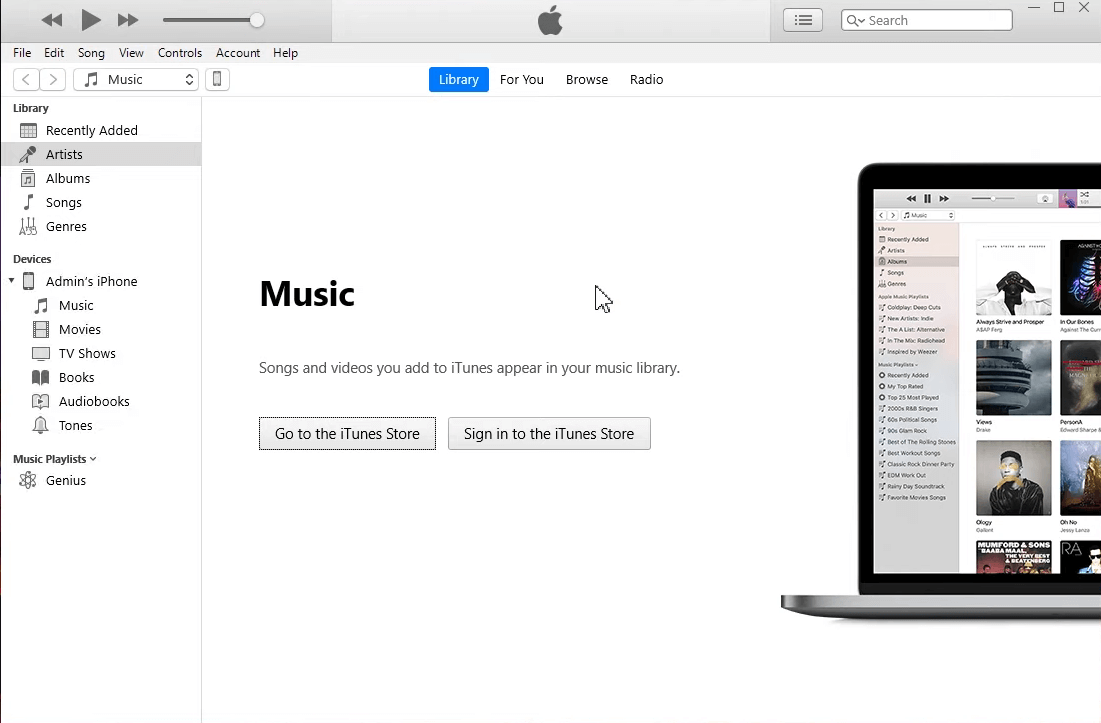
2단계: iTunes 패널 상단에 있는 장치 아이콘을 클릭하여 장치를 선택합니다.
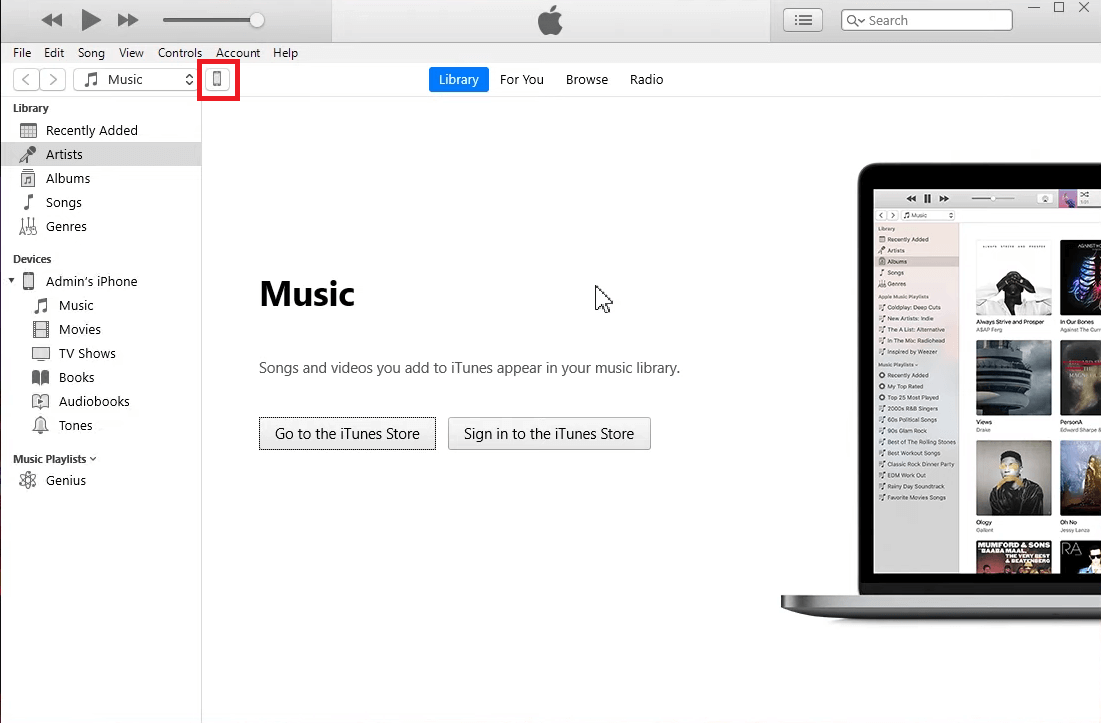
3단계: 계속 진행하기 전에 장치를 백업하세요.
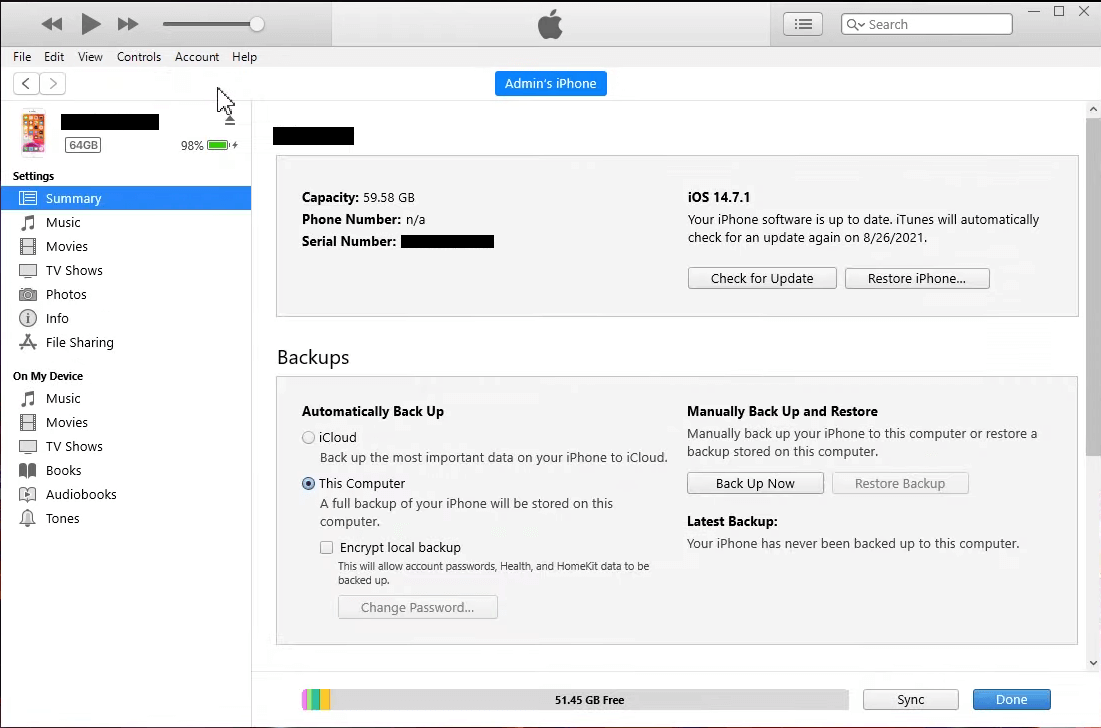
4단계: iPhone 복원을 클릭하세요.
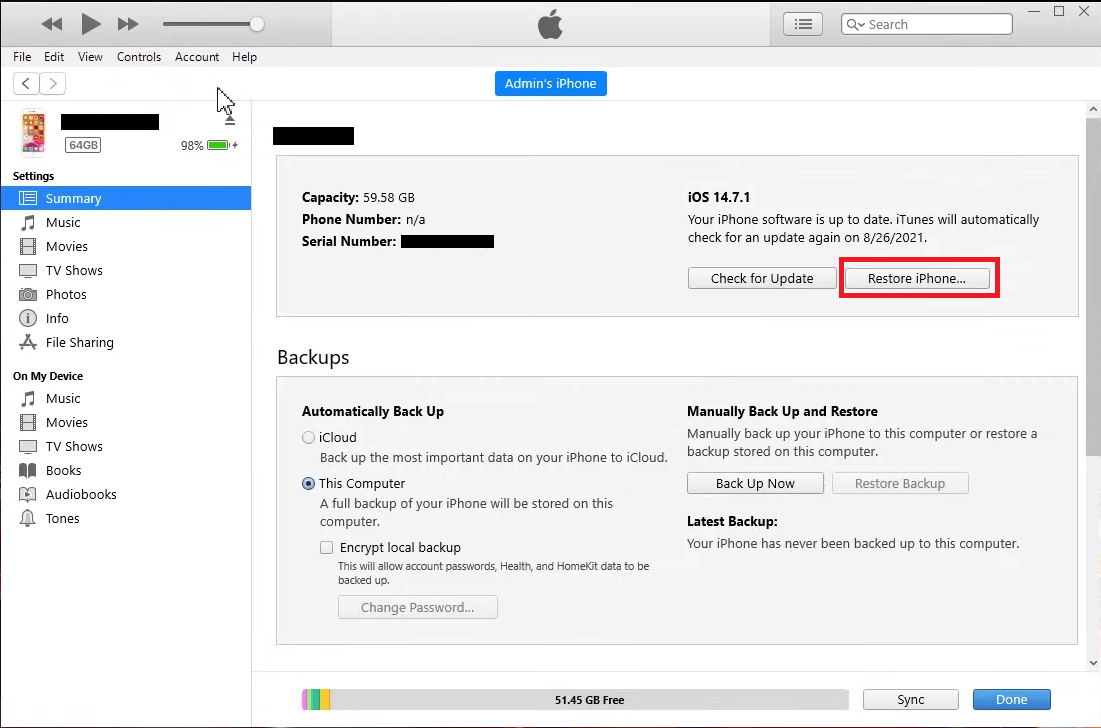
5단계: IPSW 파일을 다운로드한 폴더를 찾은 다음 파일을 클릭하여 선택합니다.
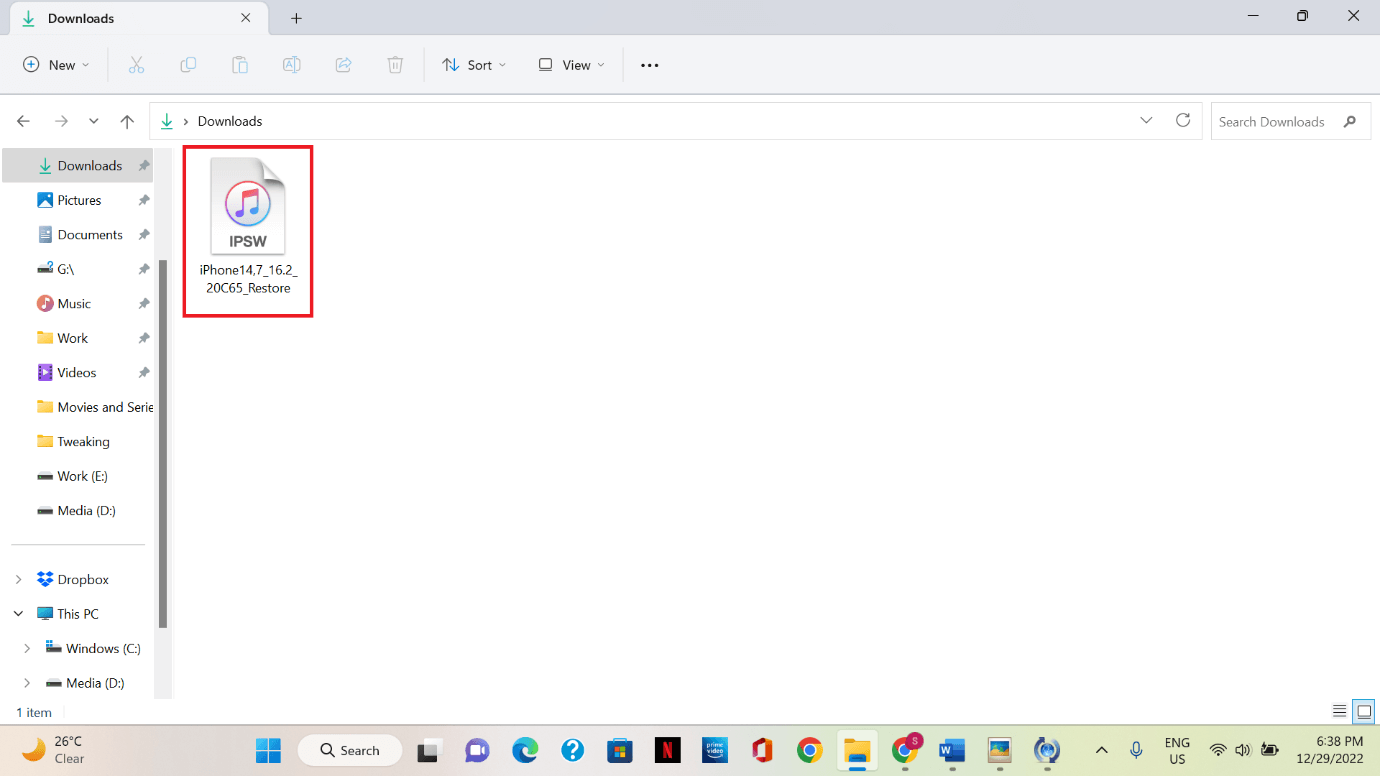
6단계: 파일이 추출될 때까지 기다립니다. 추출이 완료되면 완료를 클릭합니다.
7단계: iPhone을 성공적으로 복원했습니다. 다시 시작될 때까지 기다리십시오.
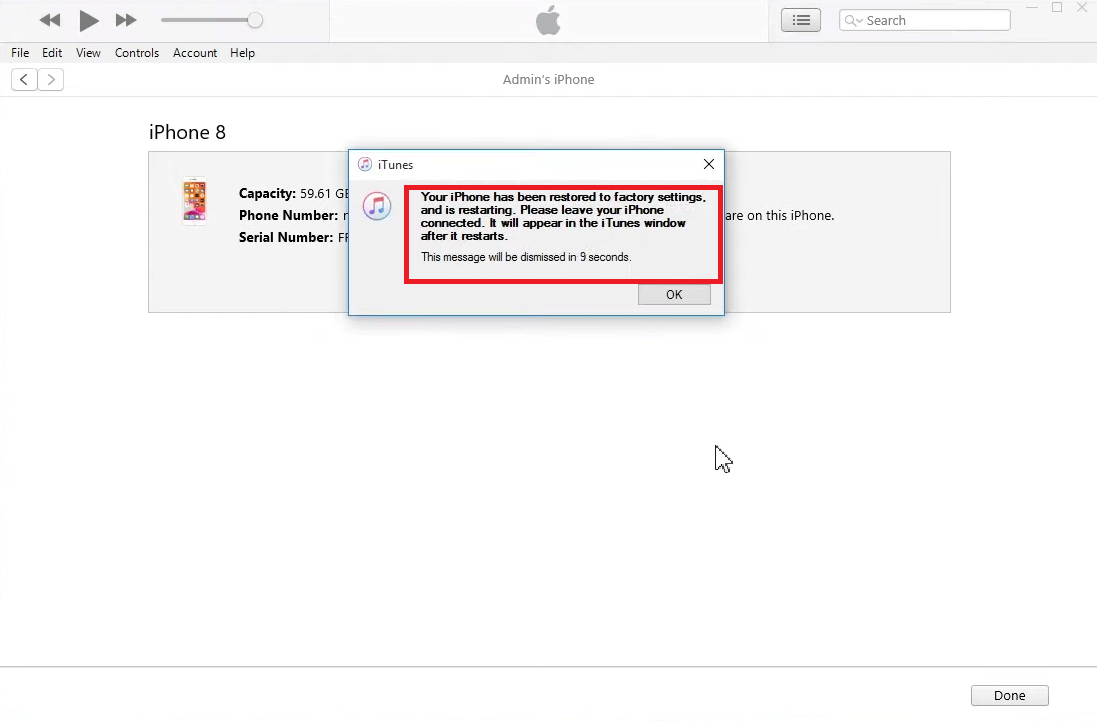
방법 2: IPSW 복원 도구에서 Apple IPSW 파일 열기 및 사용
iTunes는 IPSW 파일을 쉽게 열 수 있지만 여전히 타사 소프트웨어를 활용할 수 있습니다. 이러한 도구를 사용하면 IPSW 설치는 물론 사용자 정의된 설정 및 펌웨어를 사용하여 다양한 장치를 빠르게 배포할 수 있습니다. 그중 최고는 Tenorshare ReiBoot, DigiDNA iMazing 및 Cocosenor입니다.
Tenorshare ReiBoot와 함께 Apple IPSW 파일을 사용하는 방법에 대한 단계는 다음과 같습니다.
1단계: 소프트웨어를 다운로드하고 설치합니다. 설치가 완료되면 Tenorshare ReiBoot를 실행하세요.
2단계: Standard Repair를 선택하고 클릭합니다.
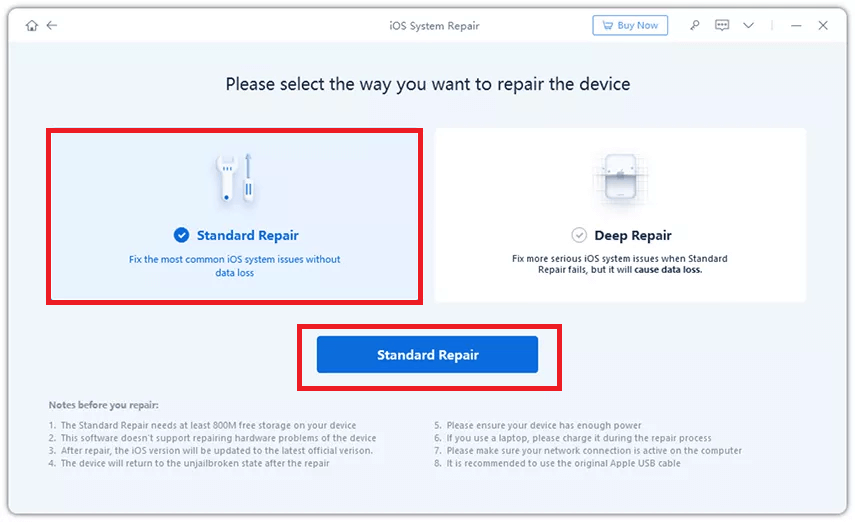
3단계: 다음 창에서 찾아 보기를 클릭하여 다운로드한 IPSW 파일을 찾아 선택합니다. 완료되면 다운로드를 클릭하여 가져오기를 시작합니다.
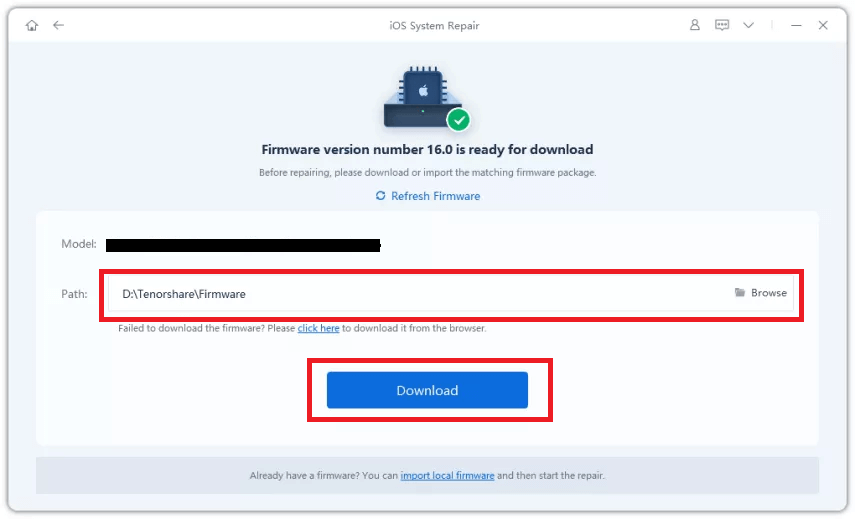
4단계: 마지막으로 표준 복구 시작을 클릭하여 IPSW 설치를 시작합니다.
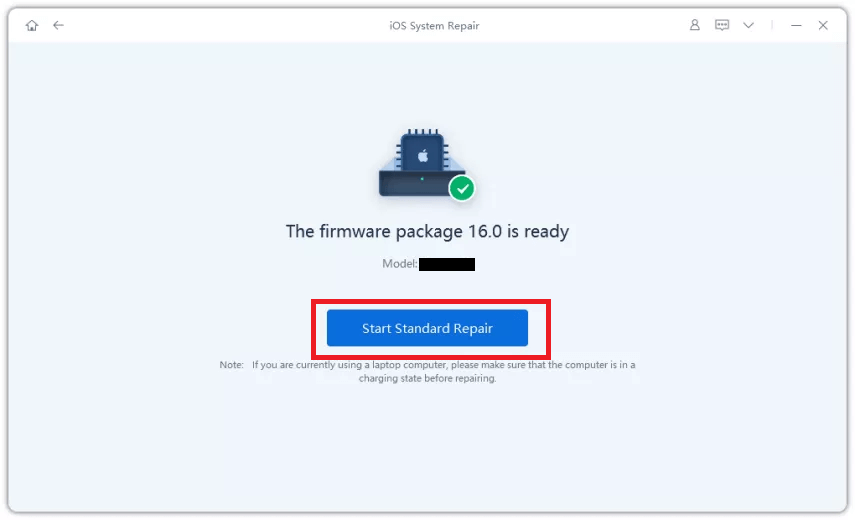
IPSW 파일을 삭제해야 합니까?
파일이 목적을 달성하면 쓸모가 없게 됩니다. IPSW 파일은 일반적으로 크기가 크기 때문에 파일을 보관하면 하드 디스크에서 많은 공간을 차지하게 됩니다. Apple 장치 업그레이드를 완료한 경우 원할 때 언제든지 제거할 수 있습니다. 삭제해도 이후 결과에는 전혀 영향을 미치지 않습니다.
마지막 요점,
IPSW 파일을 사용하려면 iTunes와 IPSW 복원 도구를 모두 활용합니다. 두 가지 방법 모두 효과적이며 편리함을 제공합니다. Tenorshare는 Apple 장치를 업그레이드하거나 다운그레이드하는 가장 쉽고 효과적인 방법입니다.
Apple IPSW 파일을 다운로드하고 사용하기 위해 다른 방법을 시도한 경우 알려주십시오.
다음 읽기
iOS 16 베타 3 출시: iPhone 및 iPad를 위한 완전히 새로운 기능